Müəllif:
Randy Alexander
Yaradılış Tarixi:
3 Aprel 2021
YeniləMə Tarixi:
1 İyul 2024
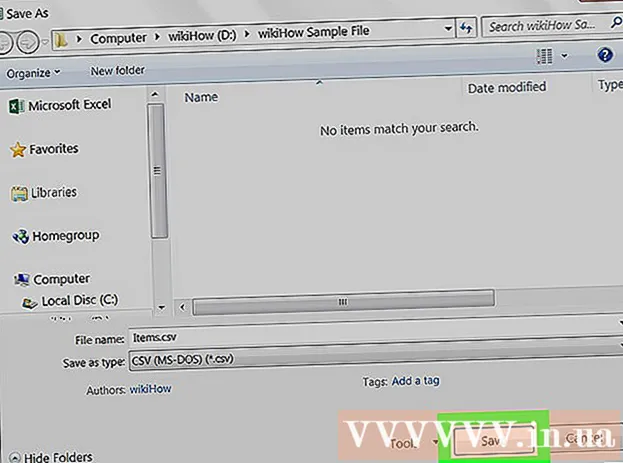
MəZmun
Bu wikiHow sizə Windows və ya macOS-da Microsoft Excel elektron cədvəl kolleksiyalarına XML sənədlərini necə gətirməyi öyrədir.
Addımlar
Metod 2-dən 1: Windows
Microsoft Excel açın. Siyahıdan “Microsoft Office” qrupunda Excel-i tapacaqsınız Bütün proqramlar Windows menyusunun (Bütün tətbiqlər).

Basın Fayl Excel-in yuxarı sol küncündə (Fayl).- Excel 2007-də içərisində Microsoft Office nişanı olan dəyirmi düyməni vurun.
Basın Açıq (Açıq). Fayl brauzeri açılacaqdır.

XML sənədini cüt vurun. Fayl formatından asılı olaraq onu açmaq üçün bir neçə əlavə addım atmalısınız:- XML import informasiya qutusu varsa, ən azı bir XSLT stilinə istinad edən faylı açın. Seçin Bir stil cədvəli tətbiq etmədən faylı açın Standart formatı seçmək üçün (üslub cədvəlləri tətbiq etmədən faylı açın) və ya Tətbiq olunan stil cədvəli ilə faylı açın Veriləri üslub cədvəlinə uyğun biçimləndirmək üçün (üslub cədvəli tətbiq sənədini açır).
- Açıq XML informasiya qutusunu görürsənsə, seçin Yalnız oxunan bir iş kitabı kimi (Yalnız oxunan elektron cədvəllər dəsti kimi).

Menyunu vurun Fayl.
Basın Saxla ... (Saxla).
Sənədi saxlamaq istədiyiniz qovluğa gedin.
Seçin Excel İş kitabı "Tip kimi saxla" açılır menyusundan.

Basın Yadda saxla (Yadda saxla). XML məlumatları Excel faylı olaraq qeyd ediləcək. reklam
Metod 2-dən 2: macOS
Microsoft Excel açın. Tətbiq Proqramlar qovluğunda yerləşir.
- MacOS üçün Excel başqa bir mənbədən XML məlumatlarını idxal edə bilməz, lakin tətbiqetmə XML iş səhifəsi sənədini açmağa imkan verir.

Menyunu vurun Fayl ekranın yuxarı hissəsində.
Basın Açıq (Açıq). Finder pəncərəsi açılacaqdır.

XML sənədini seçin. XML sənədinin yerləşdiyi qovluğa baxın və seçmək üçün fayl adını vurun.
Basın tamam. XML sənədinin məzmunu görünəcəkdir.
Menyunu vurun Fayl.
Basın Saxla.
Fayl üçün bir ad daxil edin.
Seçin .CSV "fayl növü" açılır menyusundan.
Basın Yadda saxla. XML faylı Mac-da .csv uzantısı ilə qeyd olunur. reklam



